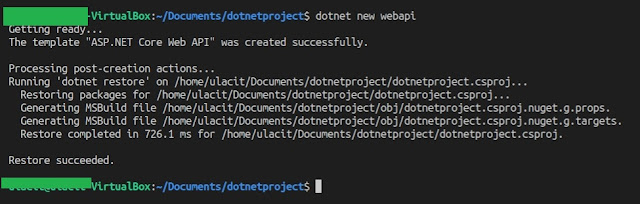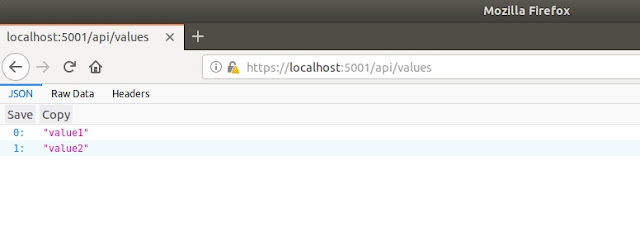¿Cómo resucitar a un muerto?
Hace unos días estaba viendo la posibilidad de comprar
una Tablet exclusivamente para escuchar música mientras trabajo o poner algo de
fondo. Básicamente que pudiera usar solamente el navegador. En eso recordé que
tenia una compaq mini que tiene más de 10 años creo. Con el paso del tiempo
esta computadora dejo de ser funcional ya que estaba muy lenta y prácticamente cualquier
cosa que se hacia se congelaba. Pero bueno pensé en darle una segunda
oportunidad.
Primero le cambie el sistema operativo por un Windows
10 lo cual no resultó para nada buena idea. La maquina quedó peor de lo que
estaba. Por lo tanto, instale un Ubuntu para ver si mejoraba y efectivamente
funcionó mejor. Sin embargo, tenia problemas con el rendimiento.
Pensé que instalar un ChromeOS me funcionaria
entonces me di a la tarea de investigar un poco más sobre este sistema operativo
y creo que tiene exactamente lo que yo ocupo. Solo el navegador, pero después de
un rato de investigar encontré que este sistema operativo solo esta disponible
de manera oficial para las Chromebook y no para todas las marcas. Al final no encontré
una forma de descargarlo para instalarlo.
Lo que si encontré fue que existe una versión un
poco más genérica que es ChromiumOS. Esta versión esta libre para el uso de
cualquiera, sin embargo, encontré otros problemas como que no está para todos
los hardware. Se puede buscar diferentes repositorios y compilados e intentar
ver cual funciona. El problema es que no hay garantía en algunos foros encontré
mensajes de precaución sobre la distribución que se usa, y este no tiene verificación
de actualizaciones. final no intente usar este.
Trate de buscar FireFoxOs pero no tiene versiones
resientes y la nueva versión no se ve como algo que pudiera usar en mi compaq. Por
lo que decidí buscar versiones de Linux para ver cual podía usar en esta maquina
tan limitada.
La primera distribución que use fue Linux Mint.
Lo que puedo decir es que es una versión muy bonita y fácil de usar. Además, funcionó
mejor que la versión que tenia de Ubuntu. Pero no era lo que realmente podía usar
mi compu. Por eso descargue Lubuntu lo cual trabajó mucho mejor que las otras distribuciones
de Linux. Pero no me gusta tanto esta distribución, además después de un rato
de uso ya se notaba que la maquina estaba presentando problemas. Pase a una distribución
mucho más liviana que era Tiny Linux. Esta última cargo super rápido y la instalación
fue muy rápida pero no funciona o al menos esta que instale no funcionó. Es decir,
esta tiene algunos problemas.
Me puse a buscar un poco más y encontré una versión
de Linux que es similar a ChromeOS. Es una distribución nueva. La descargué, pero
tampoco me funcionó. Esta se llama Linux Web Remix. Puede que en el futuro esta
mejor. Creo que vale la pena darle seguimiento.
Después de todos estos intentos, trate de ver cómo
funcionaba mi compa con Android. Descargué la última versión y la instalé. La cual
se instaló muy rápido, una configuración rápida y listo. El problema es que no trabajó
bien con mi compu. Después de la instalación cuando entre al ambiente me dio
muchos problemas con el PlayStore y otras apps.
Luego pasé a instalar Ubuntu Mate. Este tiene
una opción para instalar lo mínimo necesario. Lo cual fue la opción que utilicé
para mi computadora. Este último se instaló rápido y bueno después de usarlo
por un día entero no me ha dado problemas y lo he podido usar perfectamente para
lo que quería.
Para este experimento y poder revivir una computadora
vieja que ya estaba en el olvido la mejor opción es Ubuntu Mate (por lo menos
en mi experimento). Esto nos permite sacarle el último jugo de vida a esas viejas
computadoras que ya no soportan muchos de los sistemas operativos modernos. Sin
embargo, Ubuntu Mate tiene una interfaz moderna que es muy fácil de usar y muy
amigable con el usuario.